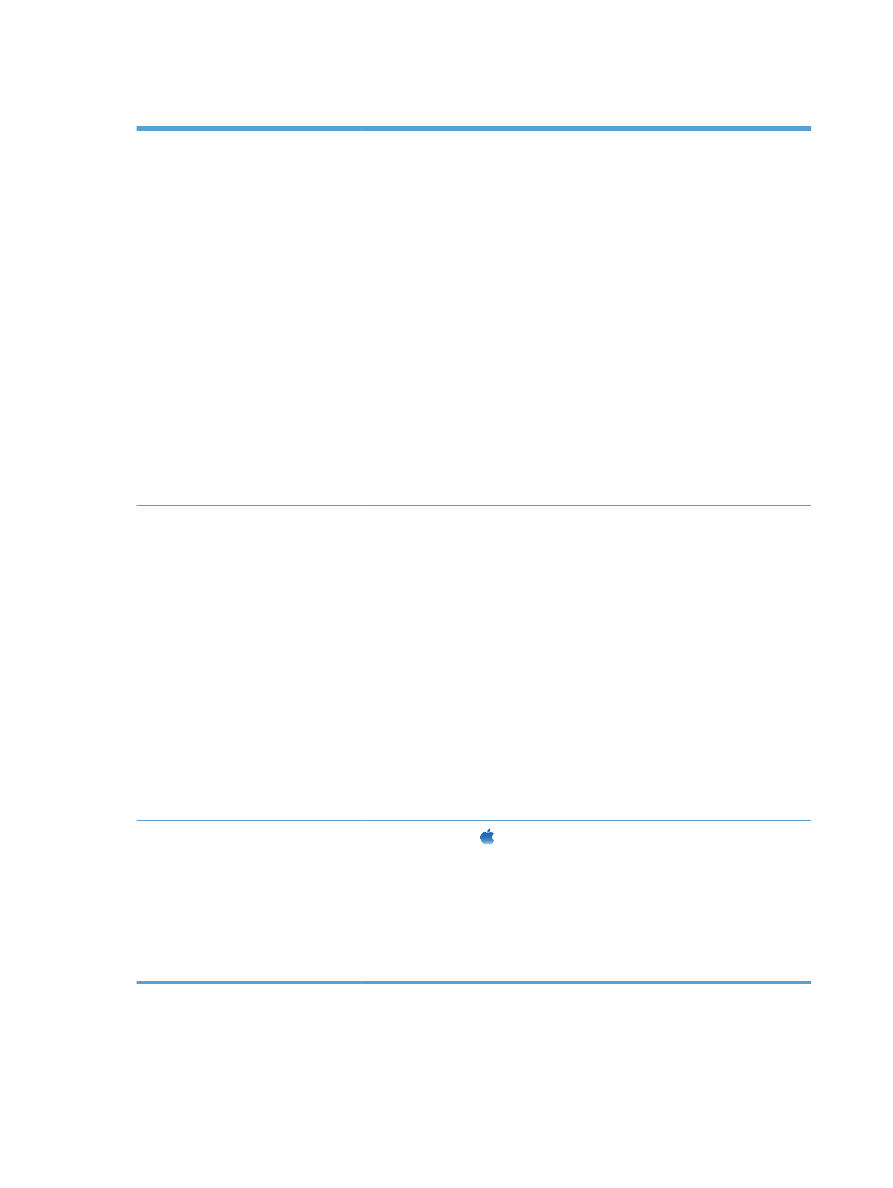
Bật bộ nhớ
Windows XP, Windows Server 2003
và Windows Server 2008 và Windows
Vista
1.
Bấm Start (Bắt đầu).
2.
Bấm Settings (Cài đặt).
3.
Bấm Printers and Faxes (Máy in và Fax) (sử dụng chế độ xem menu Start
(Bắt đầu) mặc định) hoặc bấm Printers (Máy in) (sử dụng chế độ xem menu
Classic Start (Bắt đầu Cổ điển)).
4.
Bấm chuột phải vào biểu tượng trình điều khiển sản phẩm, sau đó chọn
Properties (Đặc tính).
5.
Bấm vào tab Device Settings (Cài đặt thiết bị).
6.
Mở rộng vùng Installable Options (Tùy chọn có thể cài đặt).
7.
Cạnh Automatic Configuration (Tự động cấu hình), chọn Update Now
(Cập nhật ngay bây giờ).
8.
Bấm OK.
GHI CHÚ:
Nếu bộ nhớ không được cập nhật đúng sau khi sử dụng tùy chọn
Cập nhật ngay bây giờ, bạn có thể chọn thủ công tổng dung lượng bộ nhớ được
cài đặt trong sản phẩm trong vùng Installable Options (Tùy chọn có thể cài đặt).
Tùy chọn Cập nhật ngay bây giờ ghi đè mọi cài đặt cấu hình sản phẩm hiện có.
Windows 7
1.
Bấm Start (Bắt đầu).
2.
Bấm Devices and Printers (Thiết bị và Máy in).
3.
Bấm chuột phải vào biểu tượng trình điều khiển sản phẩm, sau đó chọn
Printer properties (Đặc tính máy in).
4.
Bấm vào tab Device Settings (Cài đặt thiết bị).
5.
Mở rộng vùng Installable Options (Tùy chọn có thể cài đặt).
6.
Cạnh Automatic Configuration (Tự động cấu hình), chọn Update Now
(Cập nhật ngay bây giờ).
7.
Bấm OK.
GHI CHÚ:
Nếu bộ nhớ không được cập nhật đúng sau khi sử dụng tùy chọn
Cập nhật ngay bây giờ, bạn có thể chọn thủ công tổng dung lượng bộ nhớ được
cài đặt trong sản phẩm trong vùng Installable Options (Tùy chọn có thể cài đặt).
Tùy chọn Cập nhật ngay bây giờ sẽ ghi đè cài đặt cấu hình sản phẩm hiện tại.
Mac OS X 10.5 và 10.6
1.
Từ menu Apple
, bấm vào menu System Preferences (Tùy chọn hệ
thống), rồi bấm vào biểu tượng Print & Fax (In & Fax).
2.
Chọn sản phẩm ở bên trái của cửa sổ.
3.
Bấm nút Options & Supplies (Tùy chọn & Nguồn cung cấp).
4.
Bấm tab Driver (Trình điều khiển).
5.
Cấu hình các tùy chọn đã cài đặt.
162 Chương 9 Quản lý và bảo trì
VIWW